iphone如何进入恢复模式
是关于iPhone如何进入恢复模式的详细步骤指南,涵盖不同机型的操作差异及注意事项:

准备工作
-
工具准备
- 确保使用原装数据线将iPhone与电脑连接(Mac或PC均可)。
- Mac用户需打开“访达”;PC用户需安装最新版本的iTunes,若已开启软件,请先关闭后重新打开以识别设备。
- 备份重要数据,因为选择“恢复”选项会抹除所有内容;若仅更新系统则保留数据。
-
适用场景
恢复模式常用于以下情况:系统崩溃、忘记锁屏密码导致设备停用、越狱失败修复、iOS升级错误等,此时需通过电脑端工具进行刷机或还原操作。
分机型操作步骤
✅ iPhone 8及以上机型(含SE第二代)
-
按键顺序
- 第一步:快速按下并释放“调高音量键”(↑);
- 第二步:快速按下并释放“调低音量键”(↓);
- 第三步:长按侧边的电源键不放,直至屏幕显示USB连接图标及“恢复模式”提示文字。
⚠️注意:此过程需严格遵循“按→松→按→松→长按”的节奏,避免误触其他按钮。
-
电脑端响应
当手机成功进入恢复模式后,Mac的访达窗口或PC的iTunes界面会弹出提示框,提供两个选项:“更新”(保留数据重装固件)和“恢复”(完全清除设备内容),根据需求选择对应操作,若启用了“查找我的iPhone”,还需输入Apple ID密码授权。
✅ iPhone 7/7 Plus
-
组合键操作
同时按住顶部(或右侧)的电源键 + “调低音量键”(↓),持续按压约10秒,直到屏幕出现恢复模式界面。📌提示:部分用户可能因手指疲劳提前松手导致失败,建议双手协同用力稳定按压。
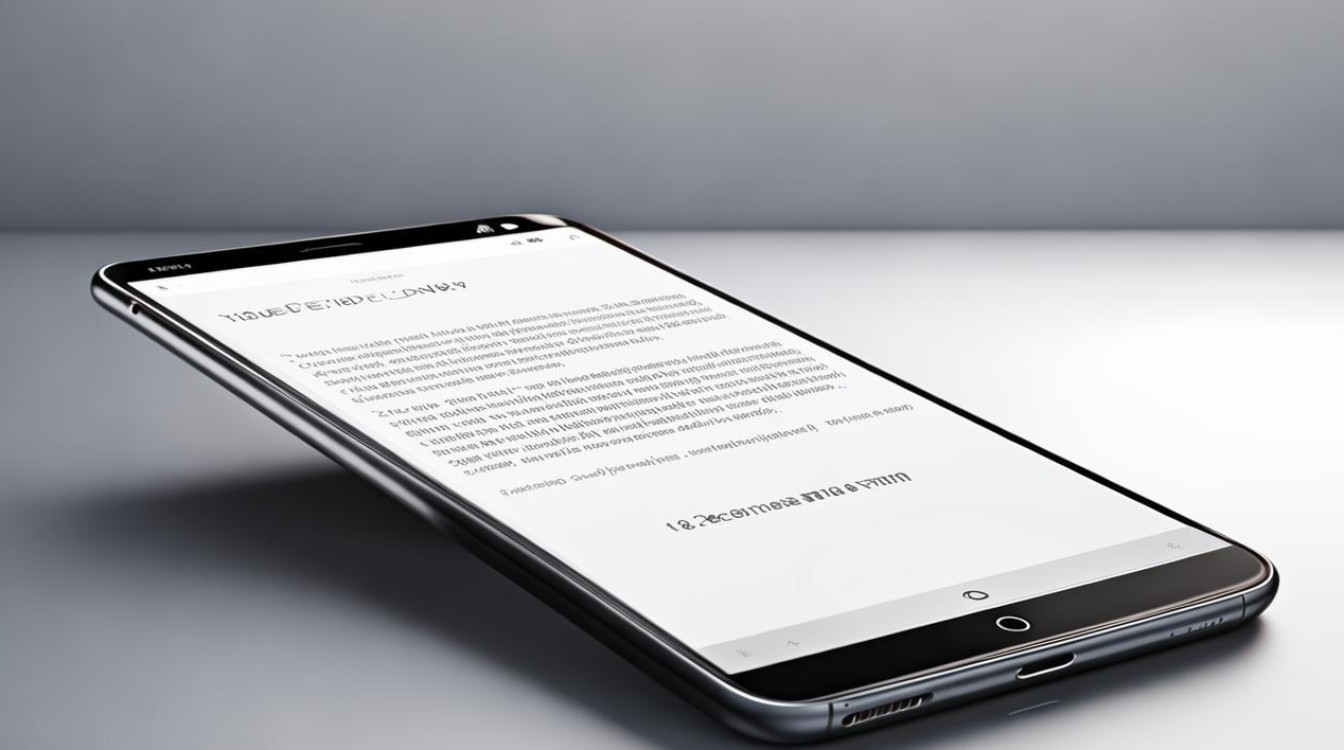
-
验证连接状态
在iTunes/访达中应能看到处于恢复状态的设备图标,若未识别可尝试更换USB端口或重启软件。
✅ iPhone 6s及更早机型(含SE第一代)
-
Home键+电源键联动
长按机身下方的圆形Home键与顶部电源键,维持该状态直至屏幕跳转至恢复模式画面,此方法同样适用于初代iPhone SE等旧款设备。 -
兼容性说明
老旧设备可能因电池老化影响响应速度,若首次尝试失败,可充电后再试一次。
关键注意事项
| 问题类型 | 解决方案 |
|---|---|
| 下载耗时过长导致退出恢复 | 等待完整下载完成后,重复进入恢复模式的步骤即可 |
| 无法被电脑识别 | 检查USB线是否损坏、尝试不同接口;确认iTunes/访达已更新至最新版 |
| 误触导致异常退出 | 严格按照机型对应的按键逻辑操作,避免中途松动手指 |
| 卡在苹果Logo循环 | 强制关机后重新进入恢复模式,优先选择“更新”而非“恢复”以保留数据 |
退出恢复模式的方法
完成系统修复后,可通过以下方式正常启动设备:
- iPhone 8及以上:先按一下音量加键→立即按音量减键→长按电源键至苹果Logo出现;
- iPhone 7系列:同时松开音量减键和电源键,待Logo加载完成;
- 旧款机型:松开Home键和电源键组合,等待开机动画结束。
FAQs
Q1: 如果多次尝试仍无法进入恢复模式怎么办?
A: 可尝试以下排查步骤:①更换其他电脑测试(排除当前计算机驱动问题);②使用官方认证的USB-C/Lightning数据线;③确认设备未被设置为信任电脑前的临时限制状态,若仍无效,建议携带设备前往Apple授权服务中心检测硬件故障。
Q2: 进入恢复模式后必须重装系统吗?
A: 并非强制要求,在iTunes/访达弹出的选项中选择“更新”,系统会自动下载匹配的固件包进行无损修复;仅当常规更新失败时才建议选择“恢复”(会清空数据),因此优先推荐“更新”操作以保留个人
版权声明:本文由环云手机汇 - 聚焦全球新机与行业动态!发布,如需转载请注明出处。












 冀ICP备2021017634号-5
冀ICP备2021017634号-5
 冀公网安备13062802000102号
冀公网安备13062802000102号